目次
ZIP アーカイブは、ファイルを扱うのに最も一般的に使用されているオプションの 1 つです。ZIP アーカイブは、コンピュータの貴重なスペースを節約するのに役立ちます。あなたは、パスワードであなたのファイルを保護することができます。あなたは、コンピュータ上のZIPファイルを抽出する方法について混乱している場合は、しかし、何?これらの4つの方法は、タスクであなたを助けることに非常に有用であることができます。
Windows 10/8.1/8/7/XPでZIPファイルを展開するには、いくつかの方法があります。ここでは、上位4つの方法を1つずつ確認してみましょう。
WindowsでZIPファイルを解凍する
Windowsでは、ZIPファイルを簡単に解凍することができます。以下の手順に従ってください。
ステップ1: ZIPフォルダーを探します。オンラインでダウンロードした場合は、「ダウンロード」セクションから入手できるはずです。また、特定の場所に保存されている場合もあります。
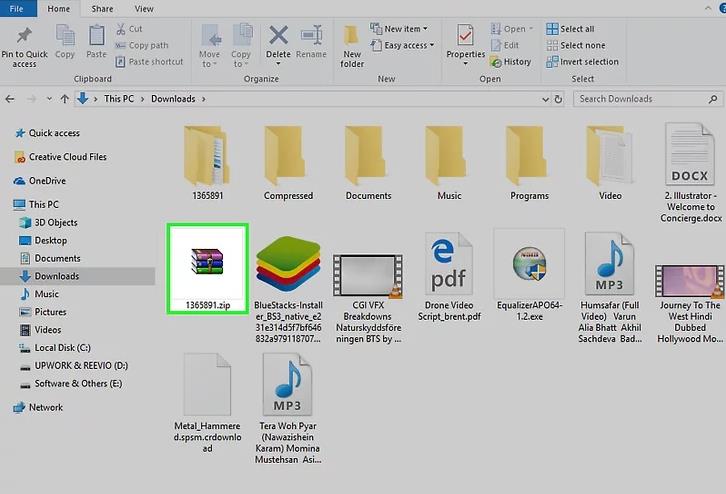
ステップ2:ダブルクリックで開く。あなたは今、ファイルを抽出するためのオプションを見つける必要があります.
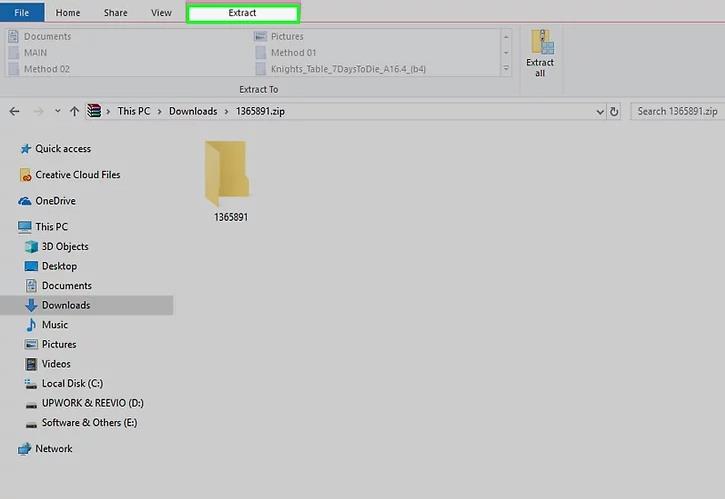
ステップ3:解凍したファイルの保存先フォルダを選択します。フォルダが存在しない場合、それはあなたの好みに基づいて作成されます。また、あなたのニーズに従って、他の必要な設定を構成することができます。
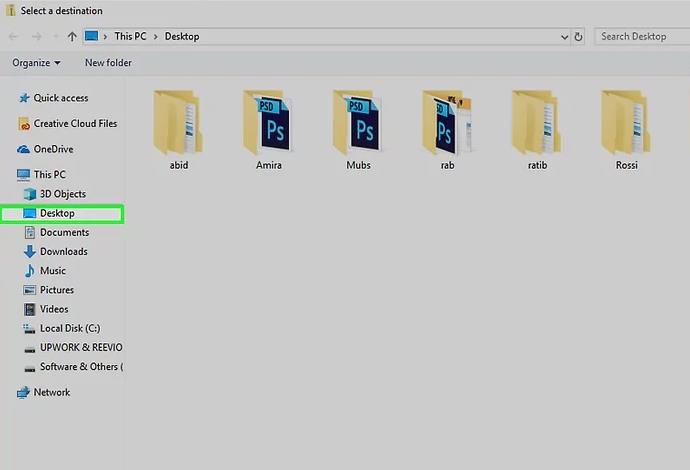
ステップ4:「OK」をクリックすると、ファイルが保存先フォルダに展開されます。
画像は、お使いのZIP解凍ツールに依存することにご注意ください。しかし、全体的な機能は同じです。
MacでZIPファイルを解凍する
あなたがMac上でファイルを解凍する方法を見つけるためのオプションを探している場合は、次のヒントがあなたのために役立つはずです。
ステップ1: まず、いつものように、アーカイブされたファイルのフォルダを探します。オンラインでダウンロードした場合は、ダウンロードセクションの下に、保存した場合は、保存した場所にあるのが理想的です。
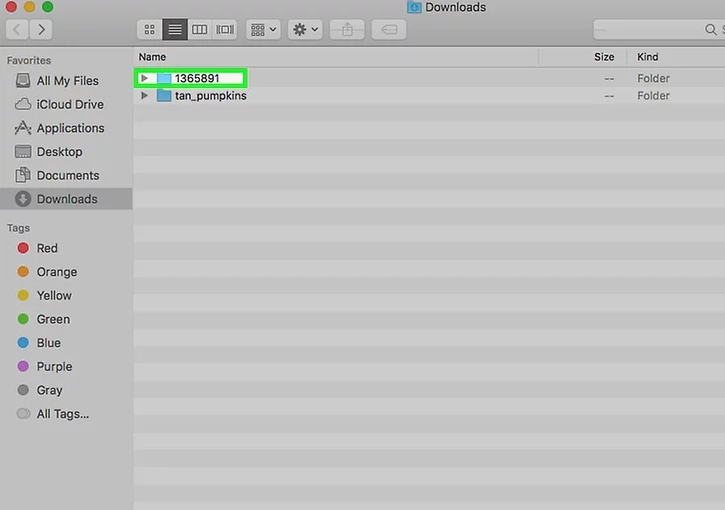
ステップ2:ZIPフォルダをお好きな場所に移動します。デスクトップに移動しても構いません。
ステップ3: フォルダをダブルクリックします。ZIPフォルダのあるフォルダと全く同じフォルダにファイルが展開され始めます。
ステップ4: ファイルがダウンロードされるまで、辛抱強く待ちます。ファイルを取り出すのにかかる時間は、ファイルの合計サイズに依存します。
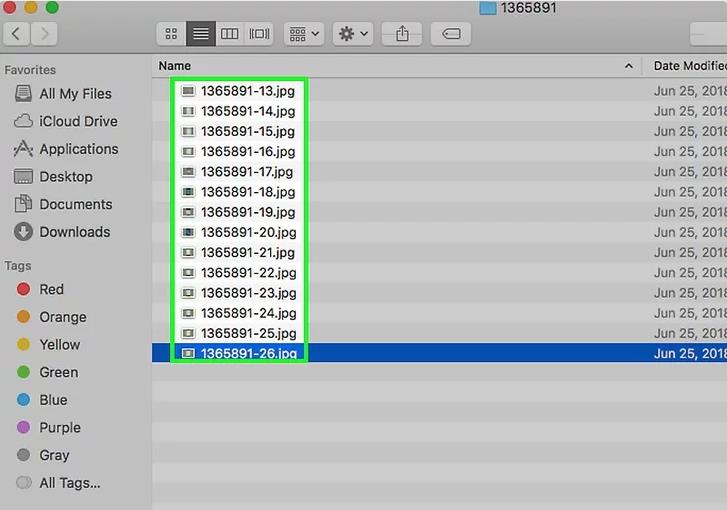
解凍されたフォルダを開くと、その中にあるファイルが復号化された状態になっています。
iPhoneでZIPファイルを解凍する
iPhoneでZIPファイルを展開するのは、シンプルで簡単に作業できるはずです。WindowsでZIPファイルを展開するのと同じです。選択したZIPエクストラクタの選択に応じて、手順が若干異なる場合があります。
ステップ1:ZIPファイルを解凍するためのサードパーティアプリをダウンロードします。iOS用のiZIPまたはWinZipが良い選択肢です。
ステップ2:ZIPフォルダの場所に移動し、それをタップして開きます。ZIPフォルダはあなたのデバイスでは開きません。iZIPにコピーする必要があります。
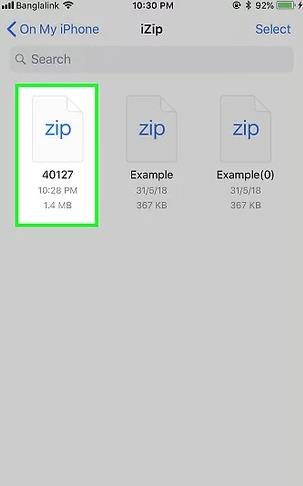
ステップ3:「iZipにコピーする」というオプションを選択します。そのためには、フォルダの共有オプションを使用する必要があるかもしれません。
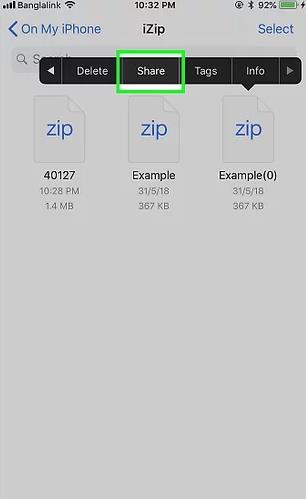
ステップ4: ソフトウェアは、あなたがファイルを抽出するかどうかを尋ねる質問であなたを求める必要があります。確認すると、同じフォルダーに抽出されたファイルが見つかります。
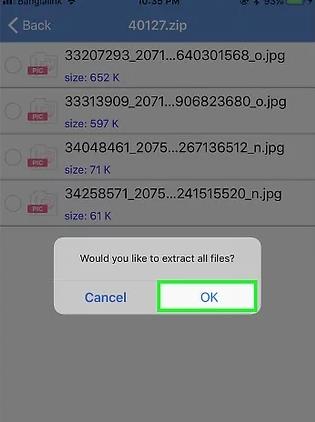
正確な手順は、選択したアプリケーションに依存するため、ここで再現するのは簡単ではないことに注意してください。要するに、選択したZIP解凍ツールでZIPフォルダを開く必要があります。
AndroidでZIPファイルを解凍する
AndroidでZIPフォルダを展開する手順は、iPhoneの場合と似ています。お使いのデバイスに互換性のあるZIP抽出ツールをダウンロードする必要があります。信頼できるオプションには、RAR、WinZip、WinRAR for Androidなどがあります。
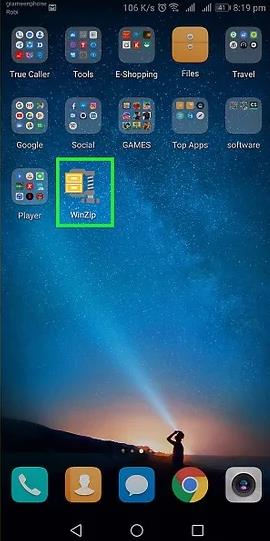
ステップ1:ファイルを保存したZIPフォルダーを選択します。
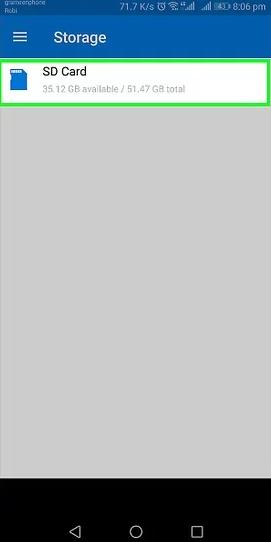
ステップ2:解凍したいドキュメントを選択します。
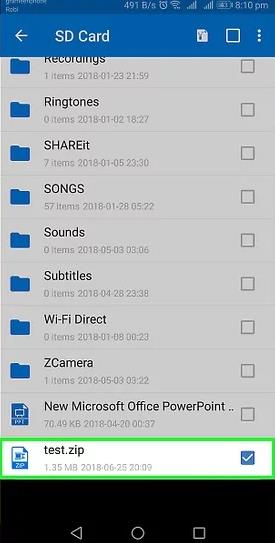
ステップ3: フォルダをタップし、UNZIPをタップします。
ステップ4:保存先のフォルダを選択します。
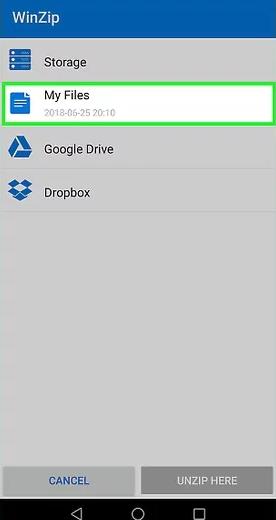
ステップ5:「UNZIP HERE」をクリックします。これで、あなたのファイルは選択したフォルダに解凍されるはずです。
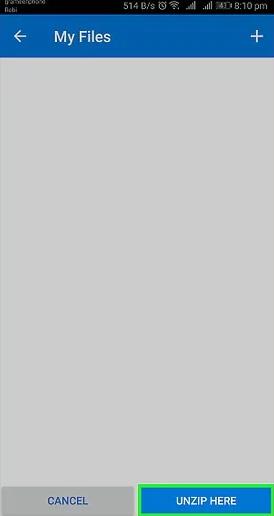
結論
ZIPファイルをコンピュータに展開することは、難しい作業ではないはずです。しかし、ファイルを解凍する方法についての知識がないと、混乱につながることがあります。もしあなたがその一人なら、このまとめで紹介した方法は、ZIPアーカイブの取り出しの概念に慣れるのに十分役立つはずです。
